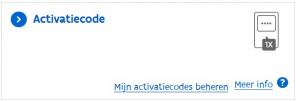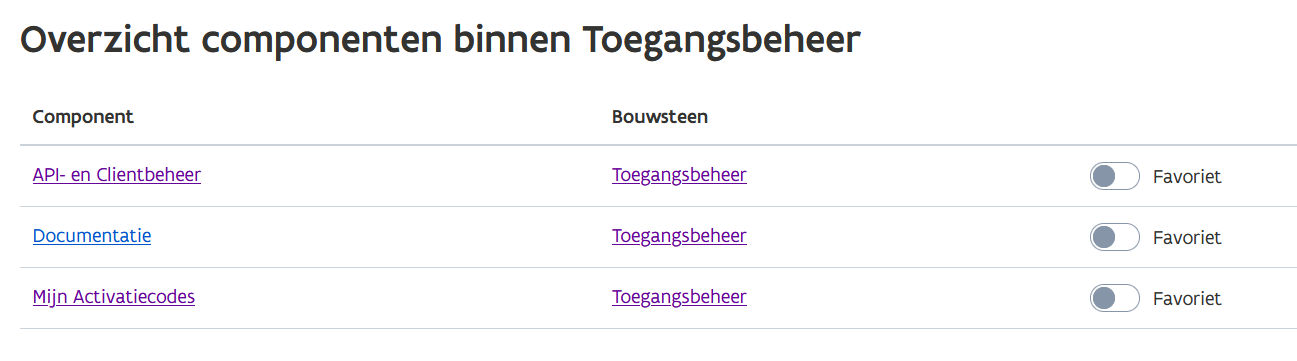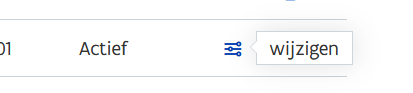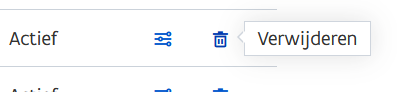Bekijk je de KLIP-plannen op een tablet die je deelt met je collega's?
Dan kan je het toestel laten inloggen in plaats van persoonlijk in te loggen.
Je gebruikt hiervoor de knop "Activatiecode":
De eerste keer dat je inlogt, zal je een wachtwoord moeten opgeven. Alle volgende keren volstaat het om op bovenstaande knop te klikken. Meer info vind je in deze video.
Opgelet: als je inlogt via een activatiecode, kan je enkel planaanvragen bekijken die je collega's aangevraagd hebben. Je kan zelf geen plannen aanvragen.
Activatiecode instellen
Activatiecodes moeten gegenereerd worden via het Beheerportaal van ACM.
Om dit te kunnen doen heb je in het Gebruikersbeheer Vlaanderen IDM het recht "ACM Beheerportaal Activatiecode Beheerder" nodig, met de context "KLIP activatiecode".
Nodige rechten aanvragen om codes te kunnen beheren
Het recht "ACM Beheerportaal Activatiecode Beheerder", met de context "KLIP activatiecode" is enkel beschikbaar op aanvraag.
Neem contact op met de Helpdesk Digitaal Vlaanderen (digitaal.vlaanderen@vlaanderen.be).
Inloggen in beheerportaal
-
Ga naar het beheerportaal en kies eventueel voor welke organisatie je iets wil doen.
-
Wil je eerst testen? Log dan in op de testomgeving van het beheerportaal.
-
-
Kies bij de componenten voor Mijn activatiecodes en ga vervolgens naar het overzicht van de activatiecodes
Nieuwe code aanmaken
-
Begin de naam van het toestel liefst met “KLIP “, dan komen al onze toestellen onder elkaar te staan (ze worden automatisch alfabetisch gesorteerd en je kan dit niet veranderen)
-
Voor de gedeelde tablets: neem ook het merk/type op in de toestelnaam, dan weet je achteraf nog welk toestel bij welke code hoort.
-
Of neem gewoon de naam van het toestel over die het toestel in je bedrijf al heeft
-
-
Vink de rol KLIP Raadpleger aan
Meer uitleg vindt u terug in de volgende video.
Bestaande code aanpassen
Klik in de overzichtslijst op de schuivers
Je kan
-
de naam en rol(len) van een toestel wijzigen
-
het toestel de-activeren
Bestaande code verwijderen
Klik in de overzichtslijst op de vuilbak